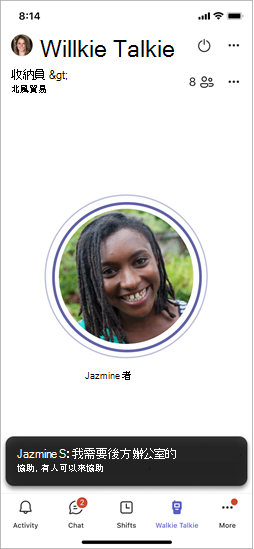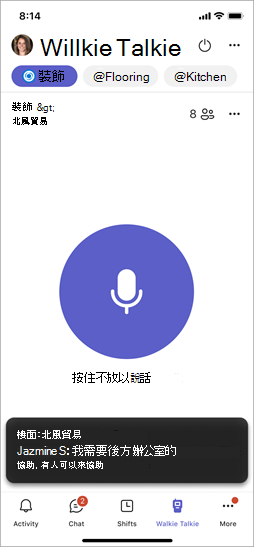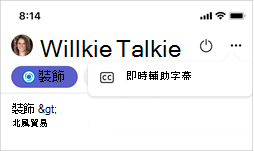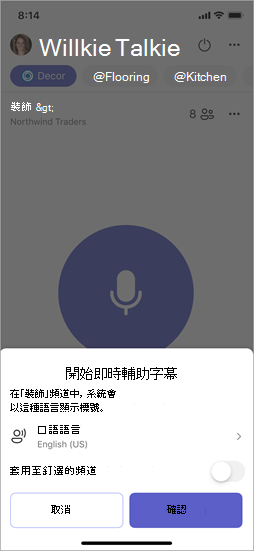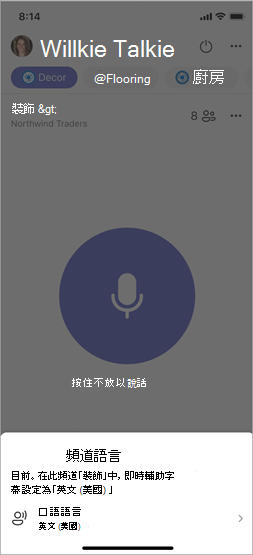本文內容
概觀
無線對講機可以偵測頻道中的內容,並顯示即時輔助字幕。
當您在無線對講機中開啟即時輔助字幕時,您會看到所有所選頻道的標號,包括您 釘選的最愛頻道。
口語語言是頻道中人員說出的語言。 您可以針對目前連線的頻道或所有已釘選的頻道設定口語語言。
當您設定或變更口語語言設定時,頻道中開啟輔助字幕的每個人都會以該語言顯示輔助字幕。
附註: [無線對講機] 已開啟時,會顯示輔助字幕。 如果無線對講機在背景執行,您將不會看到標號。
開啟即時輔助字幕
當您開啟即時輔助字幕時,您會看到設定口語語言的選項。
-
在 [無線對講機] 中,移至右上角的 [... ],然後點選 [實時輔助字幕]。
-
如果您想要將口語語言設定套用至所有釘選的頻道, (包括那些已設定語言) ,請開啟 [ 套用至已釘選的頻道 ] 切換開關。
-
點選 [確認]。
重要:
-
請確定您選取的口語語言是頻道中每個人都會說的語言。
-
變更口語語言設定會影響頻道中已開啟輔助字幕的每個人。
-
如果口語語言設定與所說出的語言不符,您就不會看到標號出現。
變更口語語言
開啟即時輔助字幕之後,您可以隨時變更已連線頻道的口語語言。
-
在 [無線對講機] 中,移至右上角的 [... ],然後點選 [ 頻道語言]。
-
點選 [口語語言],然後選取語言。
-
點選 [更新 ] 確認變更。
附註:
-
任何連線到頻道的人都可以隨時變更頻道的口語語言。
-
頻道中已開啟輔助字幕的每個人都會在口語語言變更時收到通知。
關閉即時輔助字幕
當您關閉即時輔助字幕時,您在任何選取的頻道中不會再看到輔助字幕。
-
在 [無線對講機] 中,移至右上角的 [... ],然後點選 [實時輔助字幕]。
-
點 選 [關閉實時輔助字幕]。
附註: 當您使用無線對講機時,參與者可以選擇加強即時輔助字幕的使用體驗。 參與者的語音數據會經過處理,以建立字幕 (文字) 。 語音數據在特定管轄區可能被視為生物特徵辨識數據。 沒有任何語音數據可用來識別任何參與者。 語音數據僅供在無線對講機會話期間開啟此功能的使用者提供即時輔助字幕。 因此,語音數據只會在裝置上的會話期間進行處理,然後刪除。